Тема 12.
Побудова цифрової моделі місцевості в САПР AutoCAD Civil 3D
Лабораторна
робота 26
Мета лабораторної роботи розглянути способи
створення цифрової моделі місцевості (ЦММ) використовуючи наявну інформацію про
точки зйомки.
Вступ
AutoCAD Civil 3D являє собою універсальний програмний
продукт для фахівців в галузі картографії, вишукувань,
землевпорядження і проектування лінійних споруд.
AutoCAD Civil 3D дає можливість автоматизувати роботи
на всіх етапах проектування – від обробки даних геодезичних вишукувань
до оформлення вихідної документації. Потужний функціонал програми дозволяє
реалізовувати самі незвичайні й складні інженерні рішення.
В AutoCAD Civil 3D, створюються не просто креслення – створюється
тривимірна динамічна модель, усі елементи якої логічно
взаємопов'язані. Завдяки цій динамічній моделі можна розробляти різні варіанти
проектних рішень і вносити зміни, затрачаючи мінімальну кількість сил і часу.
Інтерфейс
AutoCAD Civil 3D
У зв'язку із загальною тенденцією переходу до однакового інтерфейсу в AutoCAD Civil 3D використовується
елемент інтерфейсу – СТРІЧКА
(RIBBON). Основні зміни торкнулися верхнього меню й панелей: усі команди
зібрані на СТРІЧЦІ й тематично згруповані
на вкладках, що дозволило згрупувати однотипні команди. Використання СТРІЧКИ дозволяє легко орієнтуватися в
інструментах і можливостях програми.
Шаблони й
стилі оформлення за ДСТУ
Для забезпечення
сумісності зі стандартами й вимогами до оформлення вихідної документації
компанія Autodesk для кожної версії програми AutoCAD Civil 3D розробляє пакет
адаптації до місцевих умов. Також для оформлення креслень відповідно до вимог
стандартів можна використовувати модуль Картограма. Модуль Картограма є безкоштовним
доповненням і може бути завантажений з офіційного сайту компанії Autodesk.
Ідея
Виконаємо вертикальне планування будмайданчика.
При проектуванні майданчика необхідно
сформувати цифрову модель місцевості ЦММ та вписати у відведену ділянку площадку
під будинок. При цьому дуже важливо вибрати таке рішення, яке забезпечить
необхідний (оптимальний) баланс земляних мас.
Реалізація
У завданні 1, використовуючи наявну
інформацію про точки зйомки, необхідно створити цифрову модель місцевості в
районі проектованого майданчика.
У завданні 2, здійснюється проектування
площадки під будинок з заданим балансом земляних мас на основі цифрової моделі
місцевості (ЦММ), отриманої в першому завданні.
У завданні 3, здійснюється підготовка та
виведення на друк отриманих креслень.
Завдання
№1.
Формування
топоплану поверхні.
Приступаючи до створення цифрової моделі місцевості, необхідно
створити набір ключів-описів для
призначення однакових параметрів (стилів
точок, стилів міток точок, шарів тощо) точкам зі схожим описом.
Імпортуємо точки зйомки з файлу формату CSV з координатами й описами
точок, створивши відповідний формат
імпорту точок. Створимо групи точок
для більш зручного управління множинами точок.
Створимо поверхню (TIN).
Відобразимо горизонталі поверхні й підпишемо їх (розставимо мітки поверхні).
Створимо швидке посилання на поверхню.
• За допомогою падаючого меню МЕНЮ ДОДАТКА
виберіть команду Створити
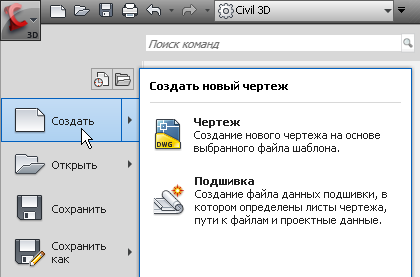
• У вікні ПРОВІДНИКА вибрати файл AutoCAD Civil 3D (Metric)_RUS.dwt
ПРИМІТКА: Це файл шаблона, що входить до програмного забезпечення AutoCAD Civil 3D, з попередніми
настроюваннями, які спрощують оформлення графічної документації відповідно до
вимог стандартів.
Для автоматичного призначення точкам потрібних стилів і міток відповідно до
описів відразу при їхньому завантаженні, необхідно заздалегідь настроїти
ключі-описи точок.
• Перейдіть в Області інструментів
на вкладку Параметри й розгорніть
групу параметрів Точка.
• Клацніть правою кнопкою миші (ПКМ)
на параметрі Набори ключів-описів і
виберіть Створити.
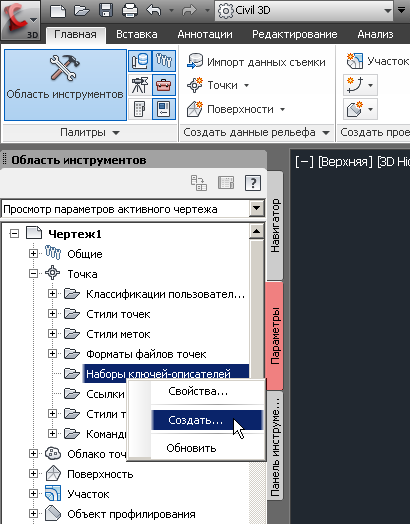
• У діалоговому вікні Набір
ключів-описів призначте ім'я для набору
Будмайданчик і натисніть кнопку ОК.
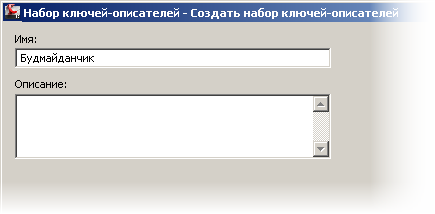
• Розгорніть групу Набір
ключів-описів, клацніть ПКМ на
наборі Будмайданчикі
виберіть Редагувати ключі.
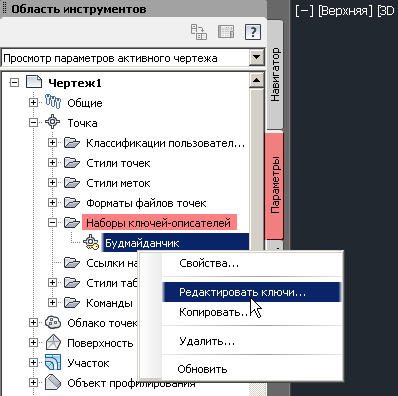
• У вікні Панорама в стовпці Код надрукуйте «TOPO*» (набирати
необхідно на англійській розкладці клавіатури).
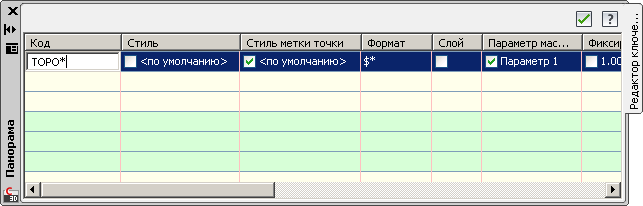
ПРИМІТКА: Запис коду у вигляді TOPO* свідчить про те, що зазначені настроювання
будуть призначені всім точкам, опис яких починається із символів TOPO (Topopoint, TOPO1 тощо).
• У стовпці Стиль поставте галочку.
Клацнути ЛКМ у цій комірці для
вибору стилю відображення точок з кодом «TOPO». У вікні Стиль точки розгорніть список, виберіть стиль «Точка плану» і
натисніть ОК.
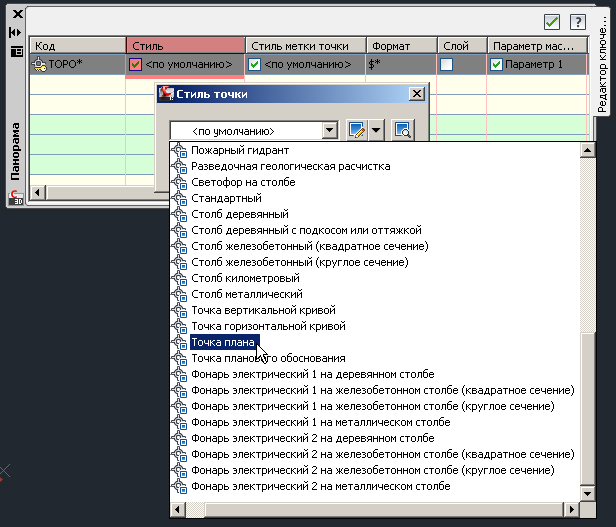
• Аналогічним способом виберіть Стиль
мітки точки «Відмітки».
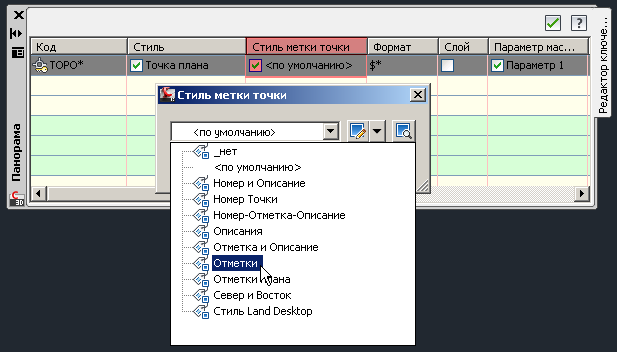
• Для створення нового ключа-опису
клацнути ПКМ у рядку із вже
створеним ключем-описом і виберіть Створити.
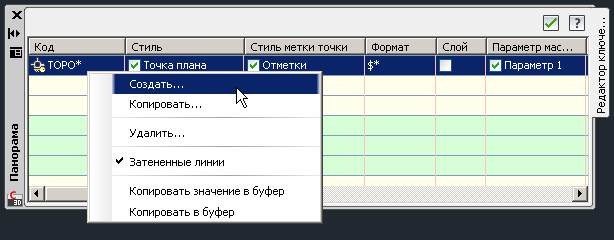
• Створіть новий ключ-опис із
кодом «СКВ» (УВАГА! Набирати необхідно в кириличній розкладці клавіатури), стиль точки «Геологічна свердловина», стиль мітки точки «Відмітки». Для
закриття вікна Панорама клацнути ЛКМ на галочці згідно з малюнком.
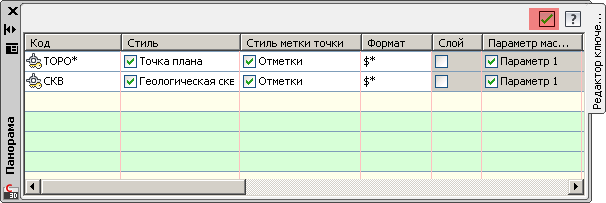
ПРИМІТКА: Під час створення ключів-описів можна призначити шар для точок
з певним кодом.
• Розгорніть на Стрічці вкладку ГОЛОВНА й виберіть Точки =>
Інструменти створення точок
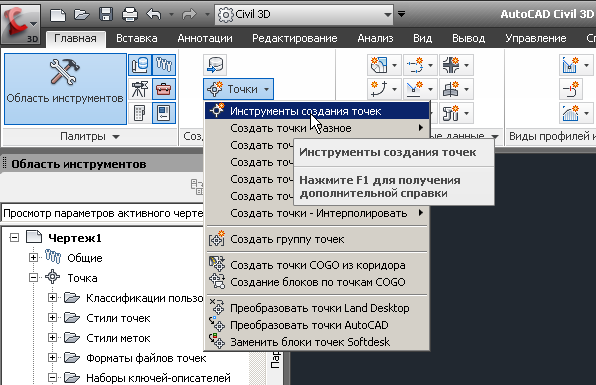
• Діалогове вікно необхідно розгорнути щоб задати додаткові параметри
створення точок.

• Розгорніть групу параметрів Шар за
замовчуванням і натисніть кнопку (…) для вибору шару.
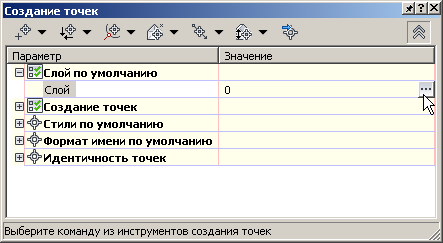
• У діалоговому вікні Вибір шару
натисніть кнопку Створити.
• У діалоговому вікні Створення шару
задайте ім'я шару «Topo-Point», потім двічі клацніть OK.
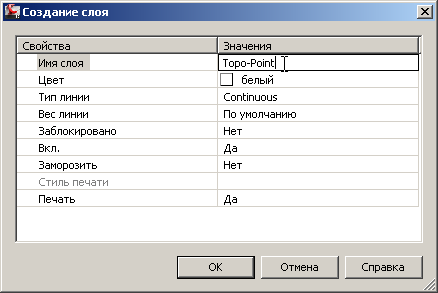
ПРИМІТКА: Зверніть увагу на параметри, які можна настроїти під час створення
точок, а також на великий вибір способів створення точок.
• У діалоговому вікні Створення точок
виберіть команду Імпорт точок.

• У діалоговому вікні Імпорт точок, немає підходящого
стандартного формату імпорту точок,
тому необхідно його створити. Для цього виберіть команду Формат точки.
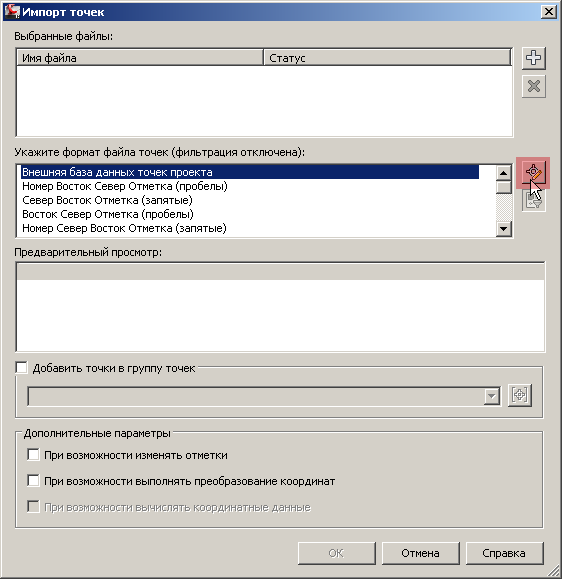
• У діалоговому вікні Формати файлів
точок натисніть кнопку Створити, потім виберіть тип формату – Файл точок користувача та натисніть OK.
• У діалоговому вікні Формат файла точок задайте ім'я формату «N X Y Z D CSV» (де N
– номер точки, X, Y, Z – координати точки, D – опис точки), Розширення файлу за замовчуванням
виберіть .csv,
параметри формату вкажіть Розділювач
«;»
• Клацнути ЛКМ у першому
стовпці на написі <Не
використовується>, у діалоговому вікні, що відкрилось, виберіть Ім'я стовпця – Номер точки і натисніть OK. Призначте імена для наступних стовпців: Східне положення,
Північне положення, Відмітка точки, Вихідний опис.
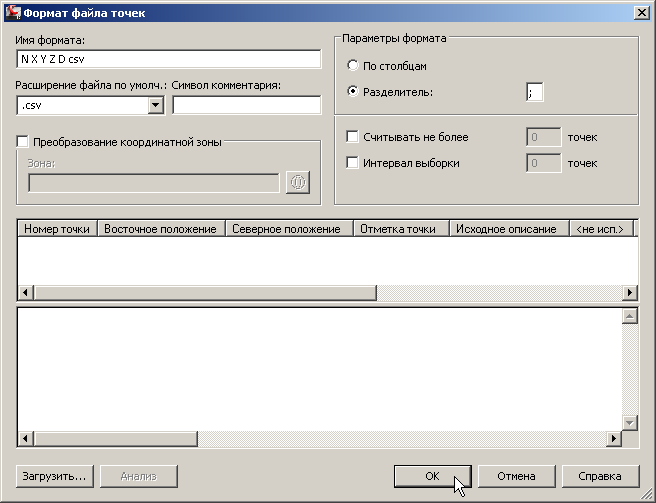
• Потім натисніть OK і Закрити, щоб повернутися в діалогове
вікно Імпорт точок, у якому
натисніть кнопку ![]() (Додати файли) і виберіть файл Точки_зйомки.csv
(Додати файли) і виберіть файл Точки_зйомки.csv
• Далі натисніть OK (закриється вікно
Імпорт точок) і двічі клацніть
роликом миші для відображення імпортованих точок. Графічна зона повинна виглядати
приблизно так як на рисунку.
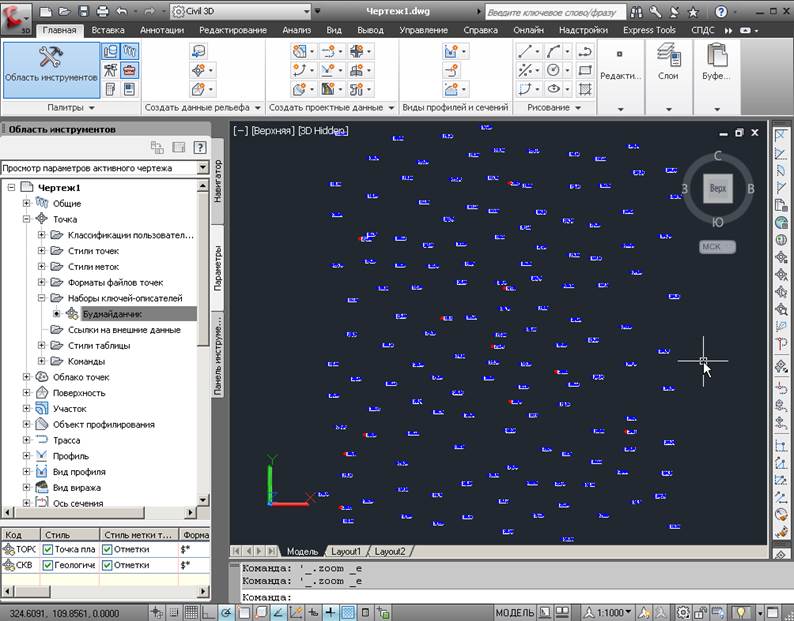
ПРИМІТКА: Зверніть увагу на те, що параметри команд і об'єктів можна створювати
заздалегідь на вкладці Параметри Області інструментів, як були створені Ключі-описи, або безпосередньо при виконанні
команди, як був створений Формат файлу
точок. Крім того, усі необхідні (які часто використовуються) настроювання
команд і об'єктів можна зберегти у своєму шаблоні.
• Збережіть створене креслення з назвою Будмайданчик.dwg.